

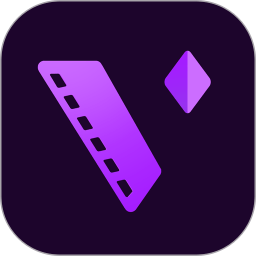
这次主要是Distort效果,此类特效在AE中应用很广泛,教程中不可能把其
千变万化的效果完全体现出来,这里只是讲个大概,个中滋味,自己体验吧!!
(图片上有的特效,教程中没有提到的,是第三方插件)
Distort效果
Distort效果主要用来对图像进行扭曲变形,是很重要的一类画面特技。在AfterEffects5.5 Production Bandle中提供了十分丰富的变形效果。其中只有 Mirror、 offset、Polar Coordinates、 Smear、 Spherize为标准版中所带的,其它的都是高级工具包中的插
如图所示: 
(—)Bezler Warp
Bezier Warp称为“曲线变形”,可以多点控制。在层的边界上沿一个封闭曲线来变形图像。曲线分为四段,每段由四个控制点组成,其中包括两个定点和两个切点,顶点控制线段位置,切点控制线段曲率。
我们可以利用Bezler Warp产生标签贴在瓶子上的效果,或者用来模拟镜头,如鱼眼和广角。或者可以校正图像的扭曲。通过设置关键帧,还可以产生液体流动和简单的旗飘效果等等!!
参数控制如图: 
(五)Mesh Warp
Mesh Warp称为“面片变形”,应用网格化的曲线切片控制图像的变形区域,
对于画片变形的效果控制,更多的是在合成图像中通过鼠标拖曳网格的节点
完成。可以将静态图片做成“开口笑”等等,很有意思。 
Rows用于设置行数。
Columns用于设置列数。
Elesticity弹性设置.
Gird Value网格值显示,用于改变分辨率使行列数发生变化时显示.
拖拽节点,效果1如图: 
(六)Mirror
Mirror称为“镜面效果”,通过可以设定角度的直线将画面反射,产生对称效果。
如图: 
[page]
Reflection Center设置反射中心,也就是反射参考线的位置
Reflection Angle用于设置反射角度,也就是反射参考线的斜率。
效果如图: 
(七)offset
offset称为“偏移效果”,用于在图像内,图像从一边偏向另一边。
控制参数如图: 
Shift Center To用于设置原图像的偏移中心
Blend With original和原图像混合程度。
其偏移效果如图: 
Top Left/Right Vertex用于定位上面的左右两个顶点。
Top Left/Right Tangent用于定位上面的左右两个切点。
Right Top/Bottiom Vertex用于定位右面的上下两个顶点。
Right Top/Bottiom Tangent用于定位右面的上下两个切点。
Bottom Left/Right Vertex用于定位下面的左右两个顶点。
Bottom Left/ Tangent用于定位下面的左右两个切点。
Left Top/Bottom Vertex用于定位左面的上下两个顶点。
Left Top/Bottom Tanget用于定位左面的上下两个切点。
Elasticity用来设置弹性方式,可以选择Stiff如同冷橡胶,图像变形较小;
Normal普通;Loose松动,接近液体效果;Liquid如同热橡胶,允许图像像液
体一样变形。
特别 注意:应该避免产生褶皱现象(因为会出现锯齿变形);也应该避免产生钝角(因为图像不能紧密的跟随变化)。可以通过弹性选择,改善褶皱和变形产生的不如意的结果。
其效果1如图: 
(八)OPTICS COMPANSATION
用来模拟摄象机透视效果: 
(九)Polar Coodlnates
Polar Coordinates称为“极坐标”,用来将图像的直角坐标转化
为极坐标,以产生扭曲效果。
控制参数如图: 
Interpolation设置扭曲程度。
Type of Conversion设置转换类型,
其中选择 Polar to Rect表示将极坐标转化
为直角坐标;
Rect to polar表示将直角坐标转化为极坐标。
效果图: 
(十)RESHAPE
称为“再成型效果”,需要借助几个遮罩才能实现,通过同一层中的三个遮罩,重新限定图象形状,并产生变形效果。
使用方法:
1-在素材加上此特效。
2-在素材的起始状态建一个遮罩。
3-在素材的结束位置建一个遮罩。
4-再建一个能框住前两个遮罩的大区域遮罩。
5-把Source Mask选Mask 1,Destination Mask选Mask 2,
Boundary Mask选Mask 3。
6-Percent调成100。 
调整参数:
Source Mask设置源遮罩。
Destination Mask设置目标遮罩。
Boundary Mask设置边界遮罩。
Percent设置变化百分比。
Elashcity弹性设置。
Correspondance Points指定源遮罩和目标遮罩对应点的数量。
Interpolation Method插值方式。 Discrete表示离散的, Linear表示线性的
Smooth表示平滑的。
注意:在设置遮罩的时候使用不同的这罩名称,对本效果十分有利。 
(十一)RIPPLE
称为"波纹效果"或“涟漪效果”,就像水池表面的波纹。 
(十二)Smear
Smear称为“涂抹效果”,通过使用遮罩在图像中定义一个区域,然后用作用遮罩
移动位置来进行“涂抹”变形。
使用方法:1-先在素材上画两个遮罩。2-调整Precent的值。
控制参数如图: 
[page]
Source Mask设置源遮罩。
Boundary Mask设置边界遮罩。
Mask Offset遮罩位移。
Missk Rotation遮罩旋转。
Mask Scale遮罩大小。
Precent变化程度百分比。
Elasticity弹性设置。
Interpolation Method插值方法,Discrete 表示离散的,Linear 表示线线性的
Smooth表示平滑的。
效果: 
(十三)Spherize
Spherize“球面化效果”,如同图像包围到不同半径的球面上。
控制参数如图: 
Radius设置球面半径。
Center of Sphere设置球心。
效果如下: 
(十四)transform
可以称为“变换效果”。
控制参数如图: 
[page]
参数不少,可很简单,不多解释了,实际动手,很快就能掌握。
效果: 
(十五)twirl
可以称为“旋涡效果”。太常见了,PS里就有,不多解释了 
(十六)Wave Warp
Wave Warp称为“波浪变形”,可以设置自动的飘动或波浪效果。
控制参数如图: 
wave Type选择波形类型,包括正弦、方波、三角波和噪波等。
Wave Hight设置波形高度。
Wave Width设置波形宽度。
Direction设置波动方向。
Wave Speed设置波动速度,可以按该速度自动波动。
Pinning设置边角定位,用于显示或不显示图像边缘的
各种波浪效果。可以分别控制某个边缘,从而带来很
大的灵活性。
Phase设置相位。
Antialiasing选择反锯齿程度。
注意:使用Wave Warp的最大好处是可以让波形“自动”
移动,而不需要用关键帧来设置运动效果。可以轻易地制作出
动态的旗飘和波浪效果,并且可以通过对波动速度设置关键帧,
改变固有的变化频率,产生生动的效果。 
(二)Bulge
Bulge称为“凸凹效果”或“放大镜效果”,模拟图像透过气泡或放大镜的效果,如图: 
[page]
Horizontal Radius水平半径。
Vertical Radius垂直半径。
Bulge Center定位点。
Bulge Height凸凹程度设置,正值为凸,负值为凹。
TaPer Radius锥形半径,用来设置凸凹边界的锐利程度。
Antialiasing反锯齿设置,只用于最高质量。
Pinning选择 Pin All Edges为定住所有边界。
其效果如图: 
(三)Corner Pin
Corner Pin称为“边角定位”,通过改变四个角的位置来变形图像,
主要是用来根据需要定位,可以拉伸、收缩、倾斜和扭曲图形,
也可以用来模拟透视效果,可以和运动遮罩层相结合,形成画中画效果。
控制参数如图: 
Upper Left左上定位点
Upper Right右上定位点。
Lower Left左下定位点。
Lower right右下定位点。
控制很简单。
效果如图: 
(四)DisplacementMap
Diaplacement Map称为“映射置换”或“层位移贴图”
可以使用任何层作为映射层,通过映射的像素颜色值来
对本层变形。实际是应用映射层的某个通道值对图像进
行水平或垂直方向的变形。
效果控制参数图如下: 
[page]
Displacement Map Layer选择本合成中的图像层为映射。
Use ForHorizontal/Vertical Displacement 选择映射层对本层水平或垂直方向起作
用的通道。
Max Horizontal/Vertical Displacement最大水平或垂直变形程度。
Displacement Map Behavlor置换方式, Center Map映射居中,
Stretch Map toFit伸缩自适应。
Tile Map置换平铺。
Edge Behavior边缘设置,可以选择Warp Pixels Around变形像素包围。
选择映射层,其效果1如图: 